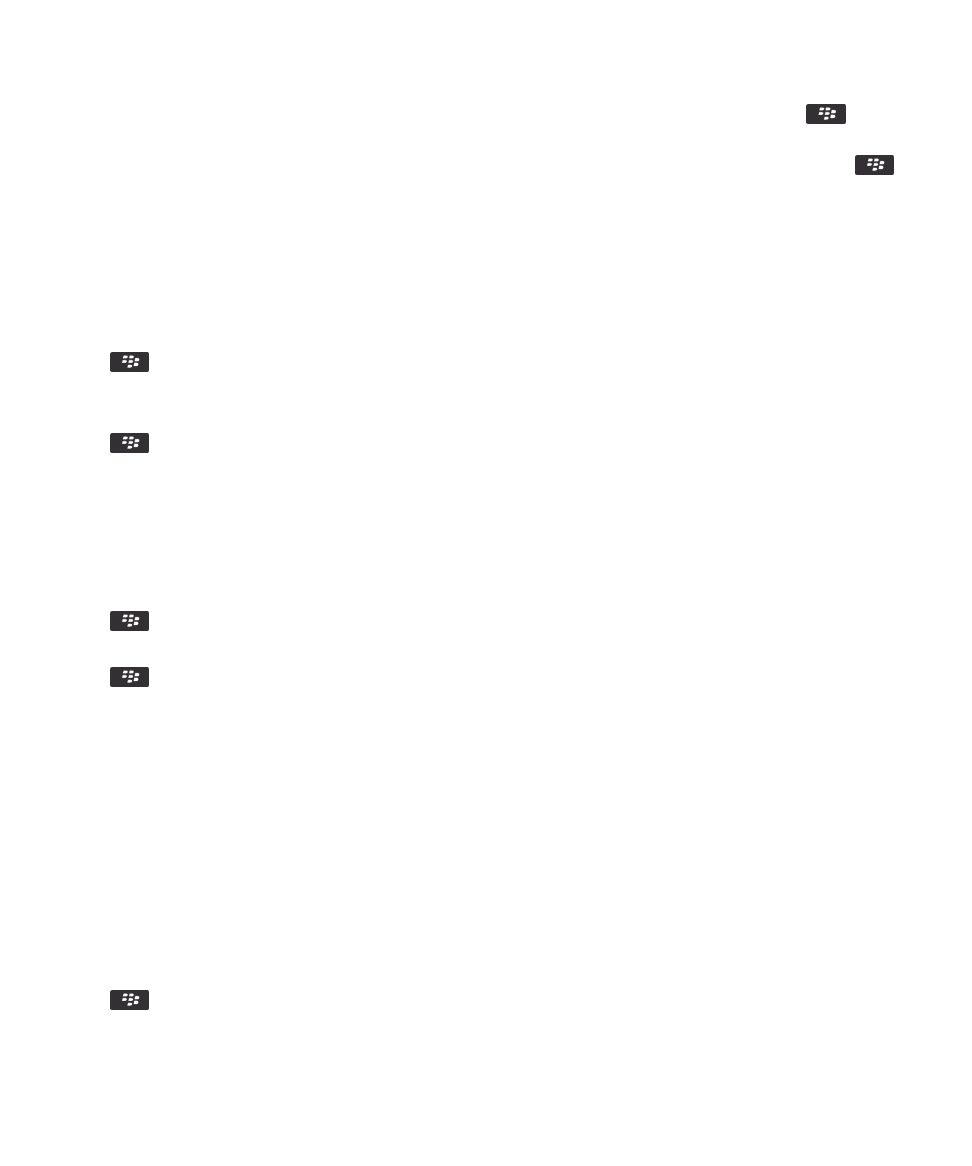
メールの移動
開始前の必要事項
: このタスクを実行するには、仕事用メールアカウントでこの機能をサポートする BlackBerry
Enterprise Server を使用する必要があります。 詳細については、管理者に問い合わせてください。
1.
ホームスクリーンで、メッセージアイコンをクリックします。
2.
メールをハイライトします。
3.
キー > [フォルダーへ移動]を押します。
4.
フォルダーをハイライトします。
5.
ユーザーガイド
メッセージ
111
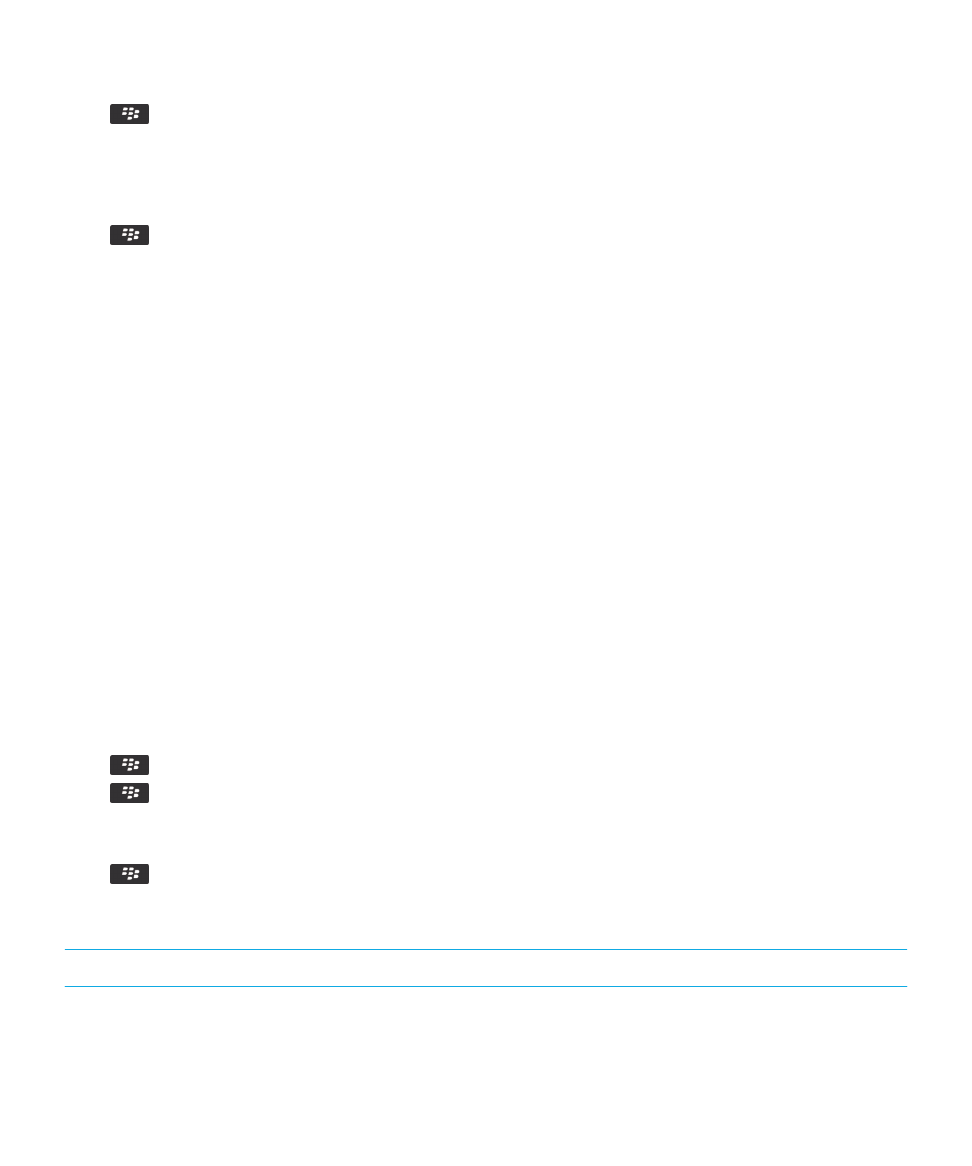
キー > [フォルダーへ移動]を押します。